Váš Gmail Box je důležitý, stejně jako jeho prostor a doba odezvy. Aby účet správně fungoval, měl by mít dostatek místa a měl by být schopen rychle načítat a otevírat e-maily, ale obvykle tomu tak není.
Náš účet zatížený tisíci e-mailů je obvykle pomalý, což znamená, že musíme některé e-maily smazat. Naštěstí vám k tomu pomůže několik způsobů rychle odstranit hromadné e-maily v Gmailu.
Díky tomu budete moci otevírat e-maily mnohem rychleji a výsledky budou relevantnější a aktuálnější.
Přečtěte si náš článek zde a zjistěte, jak odstranit staré e-maily z účtu Gmail.
Potřebujete uklidit svůj účet Gmail
Zmeškané zprávy a přeplněná schránka vás mohou dostat do nechtěných situací, které mají za následek zprávy bez obsluhy a uzávěrky. Kromě toho je stejně obtížné spravovat takové účty a hledání jakéhokoli důležitého e-mailu trvá příliš dlouho.
Váš čas je cenný a vaše e-maily také. Filtrujte nevyžádané zprávy a zjistěte, jak rychle odstranit e-maily z Gmailu pomocí našeho výukového programu.
Jednoduché způsoby, jak odstranit staré zprávy Gmail:
Metoda 1. Použijte zaškrtávací políčko Vybrat vše
Pomocí této metody můžete odstranit hromadné e-maily ze svého účtu Gmail.
- Přihlaste se ke svému účtu Gmail a vyhledejte zaškrtávací políčka na levé straně každého e-mailu.
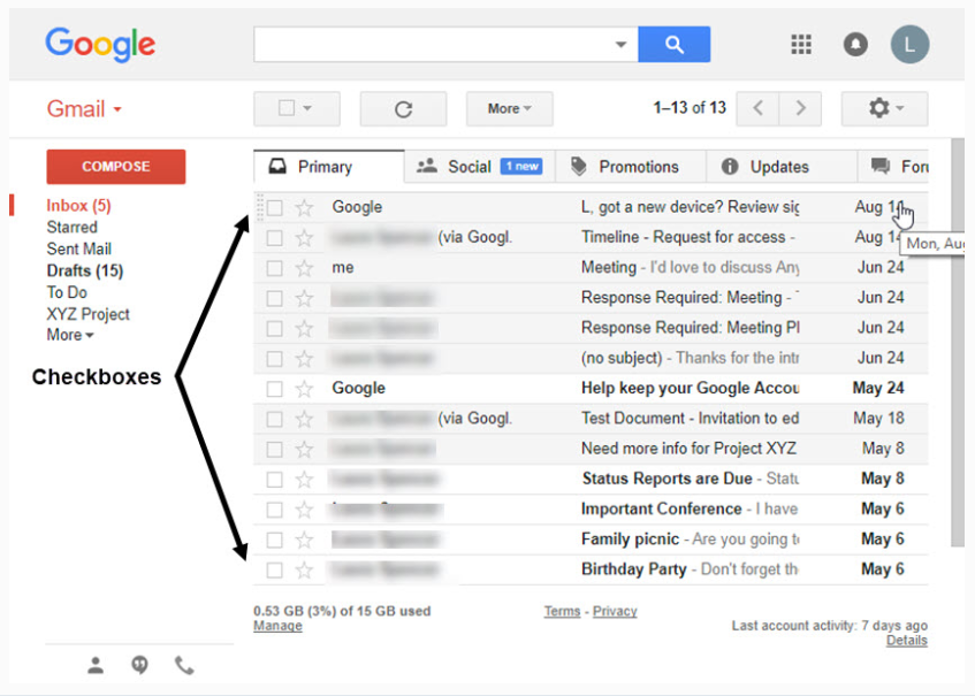
- Seřadit e-maily, které chcete odstranit, zaškrtněte políčko u zpráv, které chcete smazat.
- Nyní klikněte na ikonu koše v nabídce Nástroje. Tímto způsobem odstraníte své e-maily z hlavní obrazovky a odešlete je do koše.
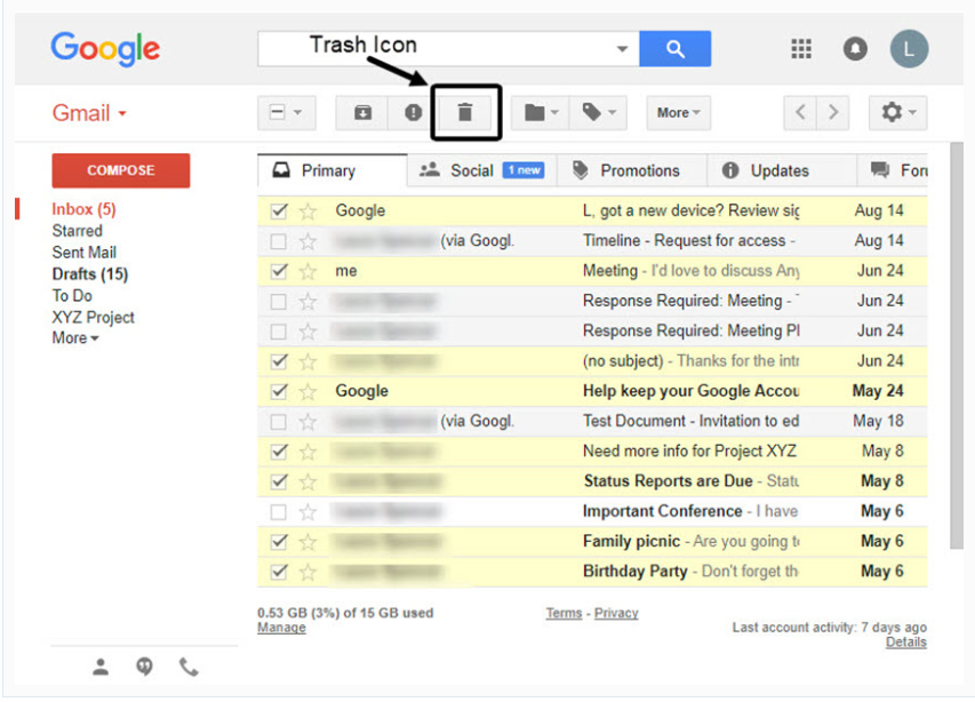
- Vaše poštovní schránka nyní vypadá lépe ovladatelná a čitelnější.
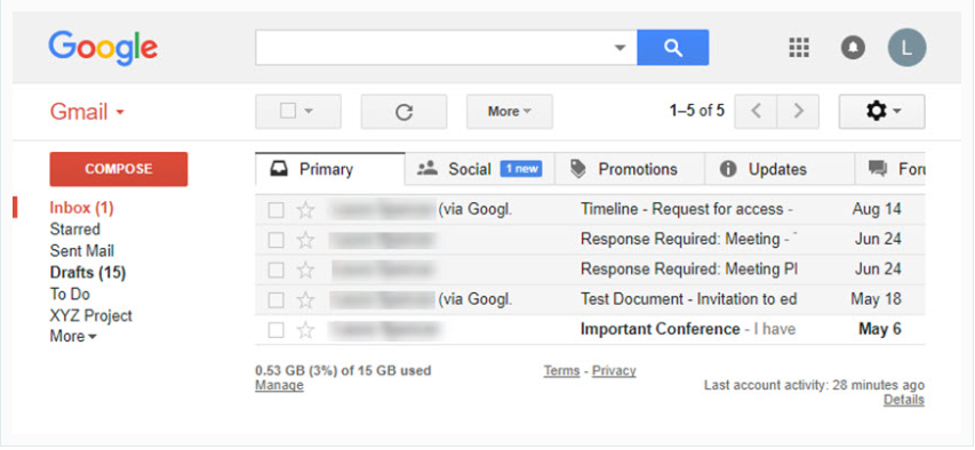
Poznámka: Existují případy, kdy chcete obnovit smazanou zprávu. Když provedete hromadné mazání (způsob, jak je uvedeno výše), dostanete okamžitou zprávu s výzvou Undo, která vám dává možnost obnovit smazané e-maily.
Čtěte také: Jak naplánovat e-maily v Gmailu zdarma
Metoda 2 K automatickému odstranění starých zpráv Gmailu použijte kritéria vyhledávání
Výše uvedená metoda funguje pro náhodné a hromadné e-maily, ale co když chcete odstranit nějaký konkrétní e-mail. E-maily, které mají něco společného, sledovací e-maily nebo ty, které pocházejí od stejného odesílatele. Zde je způsob, jak smazat konkrétní e-maily.
- Otevřete svůj účet Gmail a hledejte pole Hledat uprostřed horní části obrazovky.
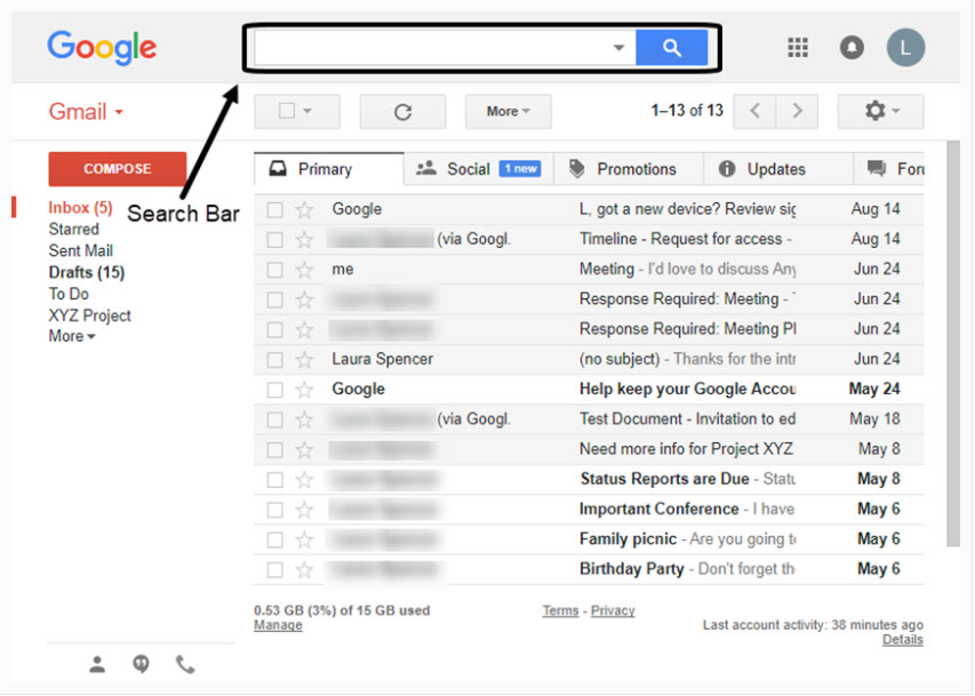
- V dalším kroku definujte kritéria pro mazání e-mailů. Chcete-li to provést, klikněte na klávesu se šipkou dolů a zobrazte možnosti Rozšířené vyhledávání.
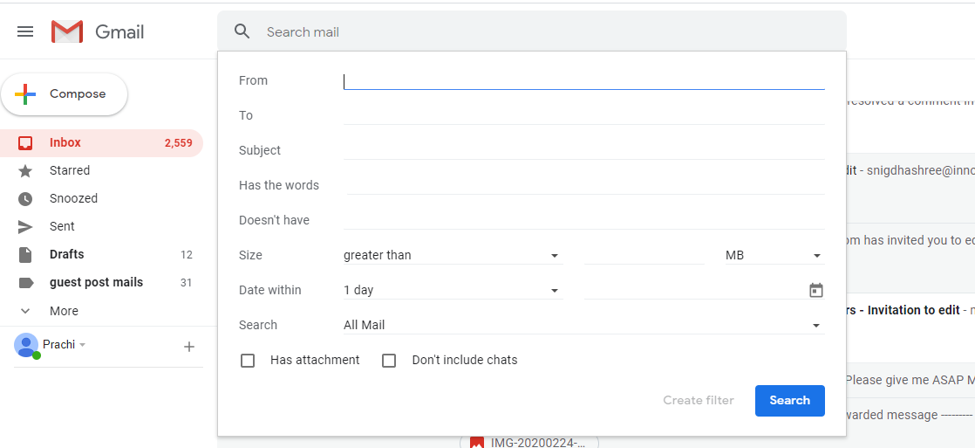
- Můžete hledat konkrétní poštu na základě několika kritérií, jako je Od, Komu, Obsahuje slova, Předmět, Přílohy, velikost, datum a mnoho dalších.
Například, pokud chcete vyhledat poštu přijatou od Googlu, stačí ji uvést v poli Od.
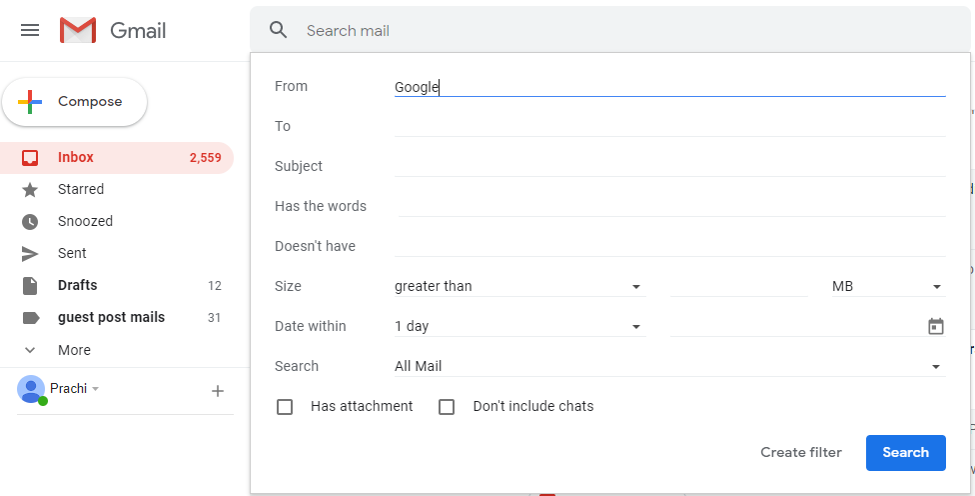
- Všechny e-maily, které jste obdrželi od společnosti Google, se zobrazí ve vaší doručené poště.
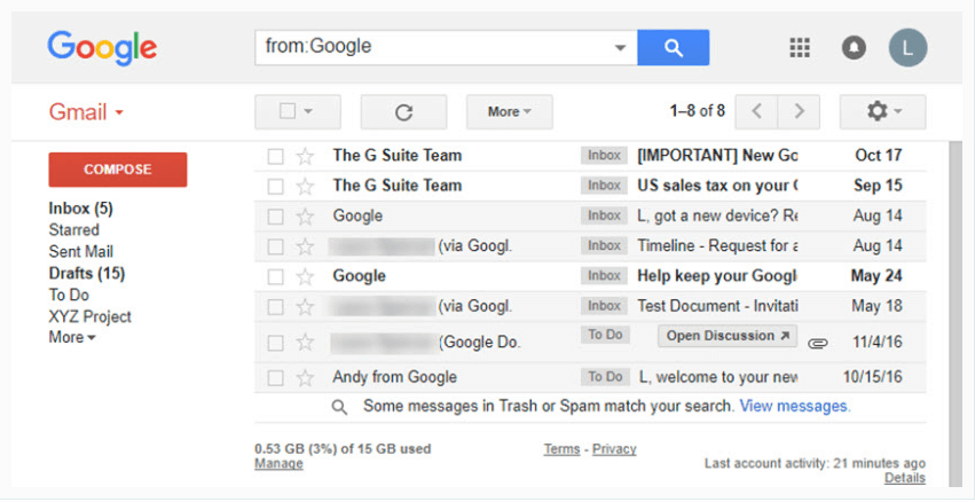
- Nyní, když obrazovka doručené pošty zobrazuje pouze vybrané zprávy, můžete zaškrtnout Zaškrtávací políčko „Hromadný výběr“ a stiskněte tlačítko "Odpadky" tlačítko pro jejich odstranění.
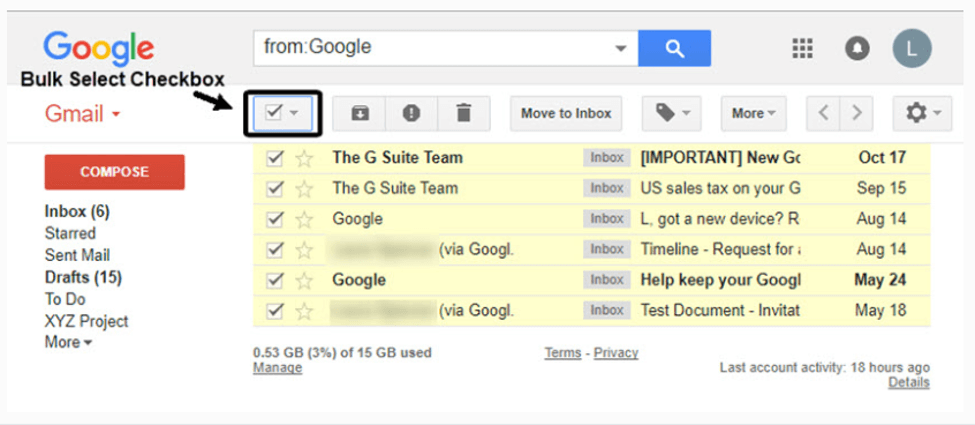
Pokud však chcete rychle hromadně odstranit e-maily v Gmailu, pak ve vyhledávacím poli kliknutím na šipku dolů otevřete dialogové okno Rozšířené vyhledávání. Dále vyberte "Všechny e-maily" možnosti. (To bude zahrnovat zprávy z Konceptů, Odeslané, Spam, Koš atd.)
Chcete-li provést hromadné smazání, klikněte na tlačítko Hromadný výběr a poté klikněte na ikonu Koš. Tím přesunete všechny vaše e-maily do koše.
Důležitá poznámka: Na obrazovce se okamžitě zobrazí výzva k vrácení. Pokud jste omylem provedli hromadné smazání, tlačítko Zpět vám dává slušnou šanci obnovit smazané e-maily.
Přečtěte si více: Důležité změny ve více schránkách Gmailu od 20. února 2020
Metoda 3 Trvale odstranit e-maily z Gmailu
Jakmile přesunete své e-maily do složky Koš, budou po 30 dnech automaticky smazány. Pokud je však chcete smazat dříve, můžete to udělat následovně!
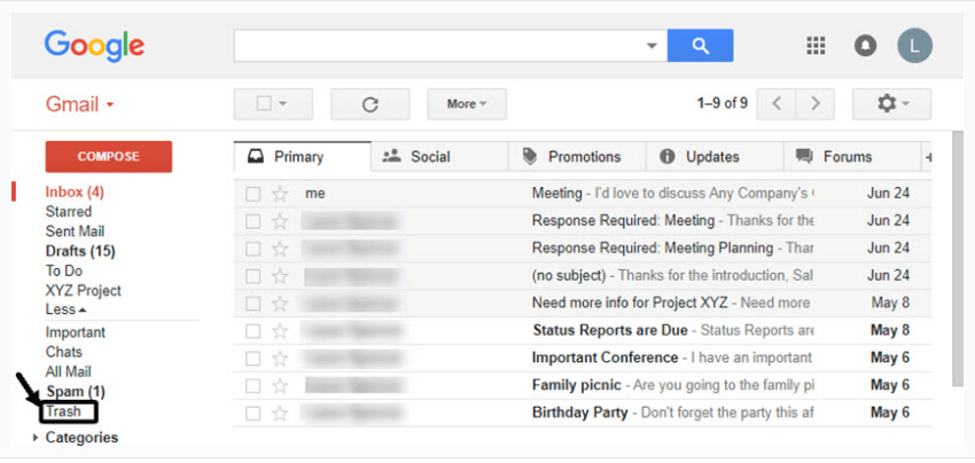
- V doručené poště Gmailu klikněte v levém podokně na tlačítko Koš.
- Můžeš si vybrat “Vysypte koš hned” pro trvalé odstranění všech zpráv.
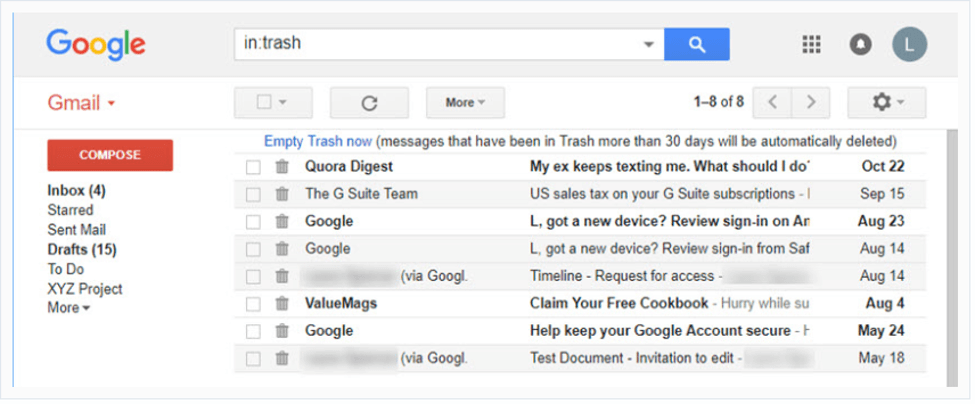
- Pokud chcete odstranit pouze několik e-mailů, můžete je vybrat a poté kliknout na "Smazat navždy" knoflík.
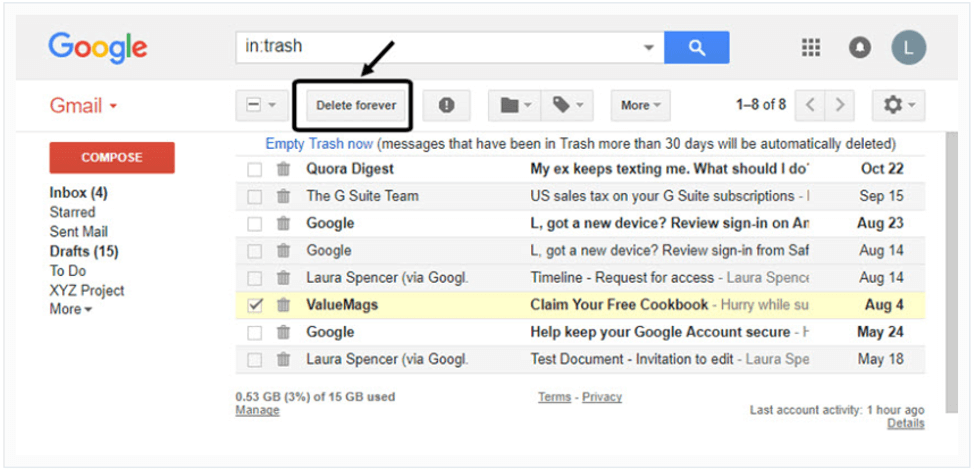
Díky čisté a dobře spravované schránce Gmailu bude fungovat plynuleji a prodlouží se doba odezvy. Doufám, že vám náš tutoriál poskytl dostatek informací o tom, jak odstranit staré e-maily v Gmailu.
Tyto metody nabízejí perfektní způsob, jak si užít přehlednou poštovní schránku a vyhnout se všem možnostem, že zmeškáte nějakou důležitou zprávu.
Image Credit: Business Tutsplus